Comment activer le transfert d'appel sur Android
Publié: 2023-09-13Renvoi d’appel – Même si le sens littéral de ce mot n’est pas mystérieux, nous avons encore du mal à en comprendre les perspectives. Caché à la vue de tous, le renvoi d’appel permet de rediriger les appels d’un numéro vers un autre. Tout se passe de manière transparente et sans intervention manuelle, c'est donc plutôt plug-and-play.
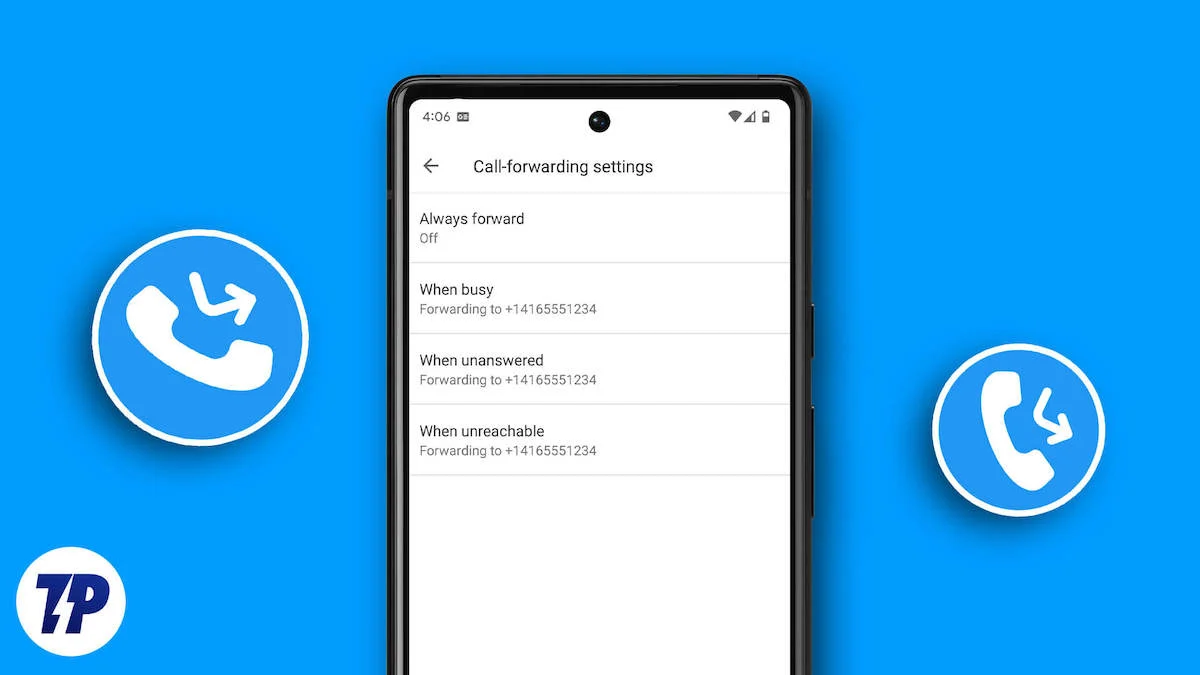
Le concept de transfert d’appel est vieux de plusieurs décennies et depuis lors, les gens ont créé de nouvelles applications. Vous pouvez proposer vos propres cas d’utilisation créatifs, mais en effet, cela est irremplaçable dans de nombreux scénarios. La configuration du transfert d'appel sur Android est un jeu d'enfant, alors continuez à lire pour en savoir plus.
Table des matières
Qu’est-ce que le transfert d’appel Android ?
En termes plus simples, le renvoi d'appel vous permet de rediriger les appels entrants d'un numéro vers un autre de votre choix. Ainsi, au lieu d’être connecté au numéro initialement composé, l’appel est redirigé vers l’autre numéro. Tout cela se passe en arrière-plan et sans votre intervention. Vous pouvez renvoyer des appels dans les situations répertoriées ci-dessous.
1. Toujours transférer : tous les appels entrants seront transférés vers le numéro de votre choix.
2. Renvoyer si occupé : Les appels entrants seront transférés vers le numéro secondaire que vous avez choisi lorsque votre numéro principal est occupé.
3. Renvoyer en cas d'absence de réponse : Si vous ne répondez pas, l'appel entrant sera renvoyé vers le numéro que vous avez composé.
4. Renvoyer lorsque inaccessible : les appels entrants sont transférés depuis le numéro principal lorsque vous restez sans réponse.
En quoi le transfert d’appel est-il utile ?
Le transfert d’appel est extrêmement utile et il existe des cas d’utilisation tout aussi ingénieux. Si vous êtes hors de la ville, le transfert d'appel vous permet d'éviter les frais d'itinérance en renvoyant vos appels entrants vers un autre numéro qui n'est pas en itinérance. Les utilisateurs de Google Voice peuvent profiter de cette fonctionnalité en redirigeant les appels vers Google Voice sans interruption.
Si vous dirigez une entreprise ou faites partie d'une entreprise, le transfert d'appel peut contribuer à garantir que les appels vers votre entreprise sont redirigés vers un numéro unique pour une meilleure gestion. A l’inverse, vous pouvez renvoyer les appels de votre numéro pour rester libre lorsque vous êtes en vacances ou en cure detox numérique. Le transfert d'appel peut être utile en cas de changement de carte SIM ou de numéro, afin que vos amis et votre famille puissent toujours vous joindre même s'ils ne connaissent pas votre nouveau numéro.
Quel que soit votre cas d'utilisation, le transfert d'appel sur Android est aussi simple que possible, car la plupart des applications téléphoniques incluent cette fonctionnalité par défaut. Alternativement, les indicatifs régionaux et certaines applications tierces peuvent également configurer facilement le transfert d'appel sur Android.
Activer le transfert d'appel sur Android à l'aide de l'application Téléphone
Il est préférable de configurer le transfert d'appel sur Android via l'application téléphonique, car c'est simple et direct. Notez que les fabricants expédient leurs téléphones avec leurs applications de numérotation respectives, ce qui entraîne des procédures différentes selon les appareils.
Pour le numéroteur Samsung
- Ouvrez l'application Téléphone depuis la barre d'applications ou en la recherchant.
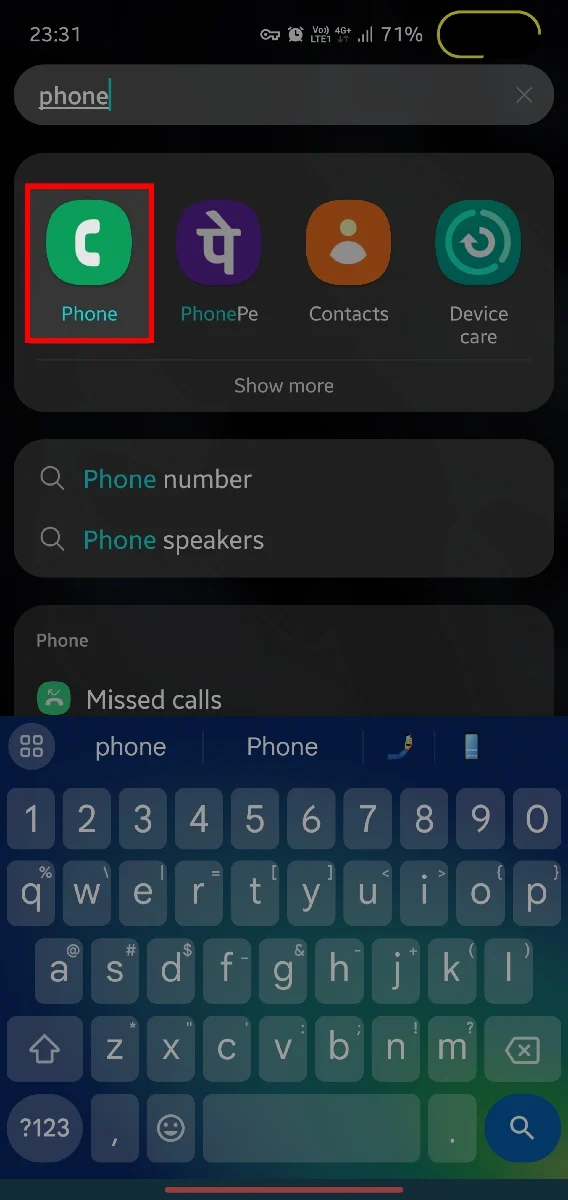
- Cliquez sur l' icône du menu kebab (⁝) dans le coin supérieur droit.
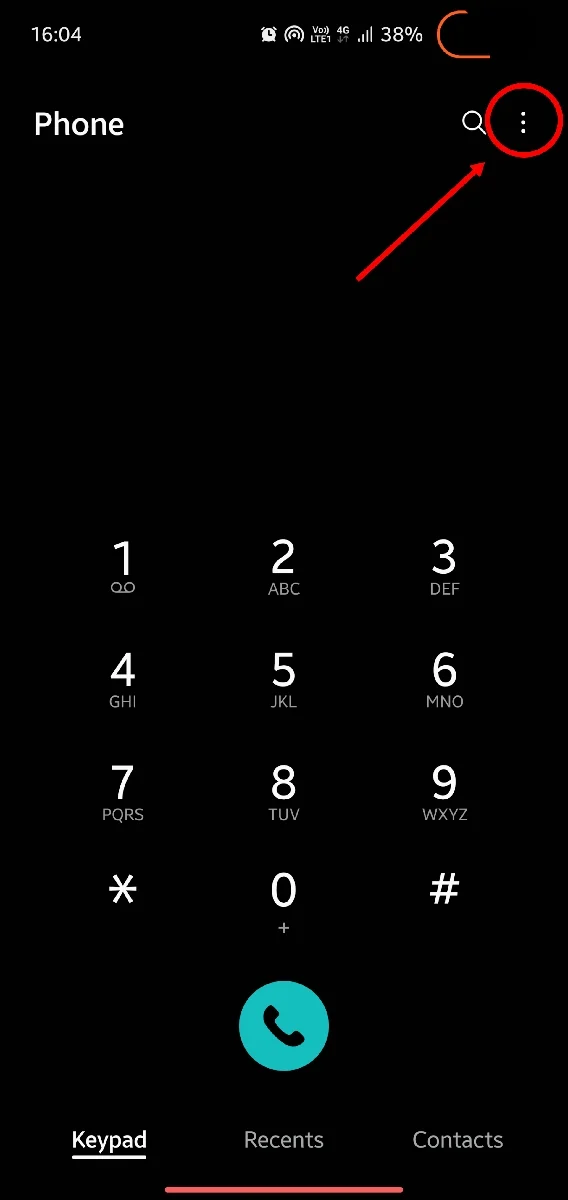
- Ouvrez Paramètres .
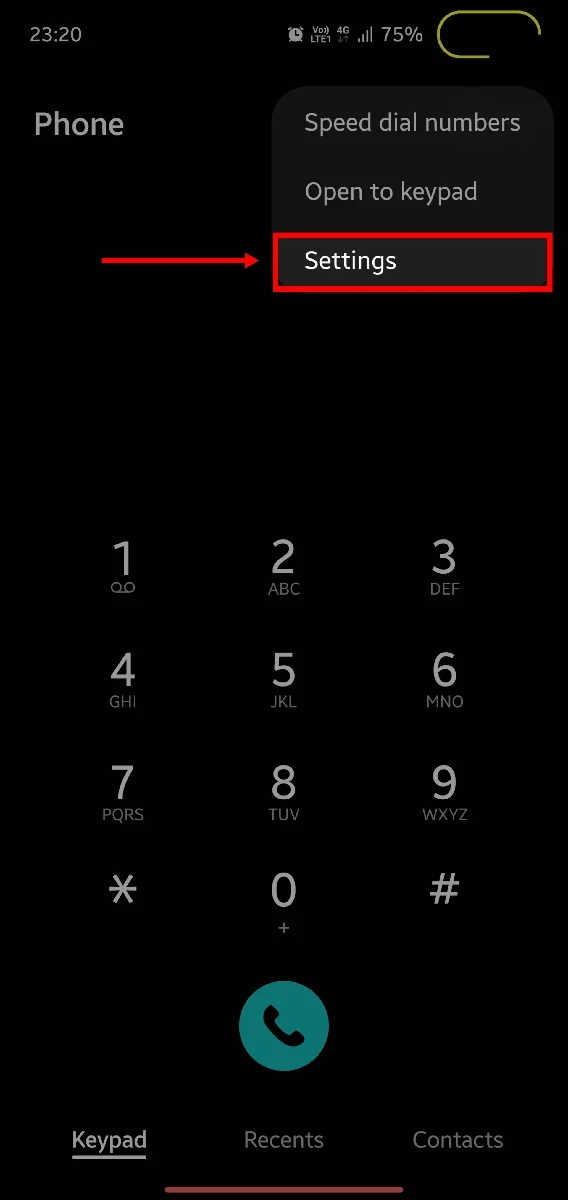
- Faites défiler vers le bas et sélectionnez Services supplémentaires .
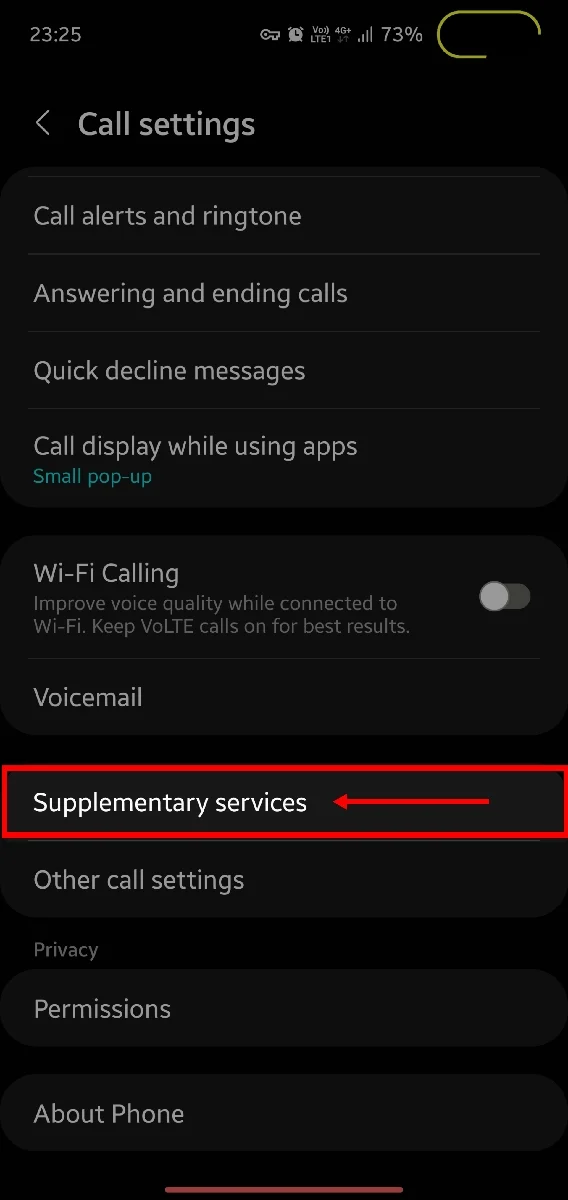
- Cliquez sur Renvoi d'appel .
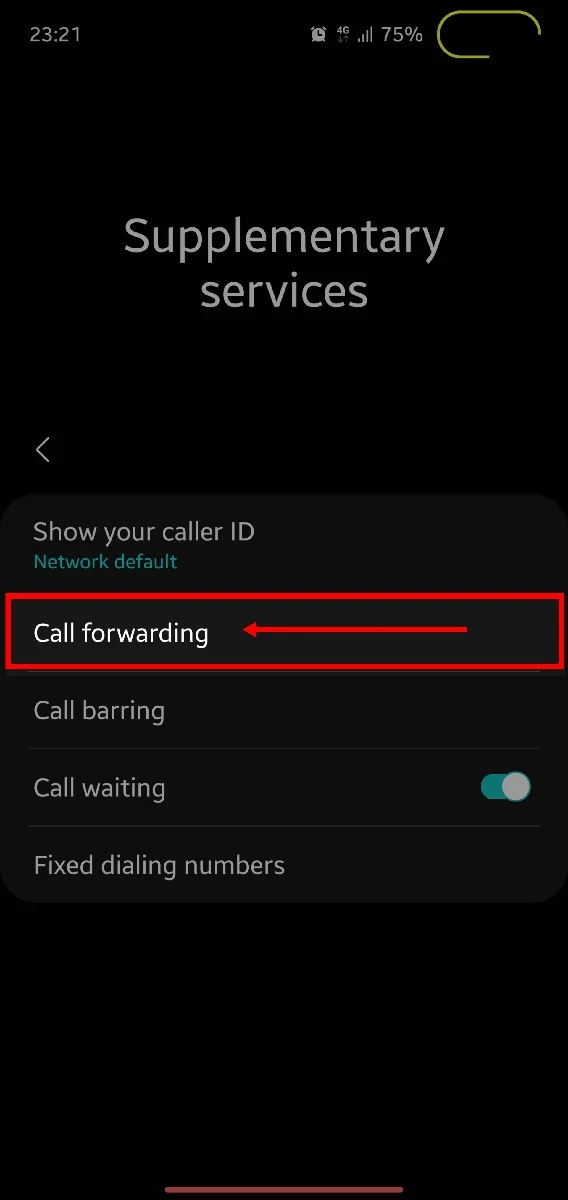
- En fonction de ce pour quoi vous devez configurer le transfert d'appel, sélectionnez Appels vocaux ou Appels vidéo .
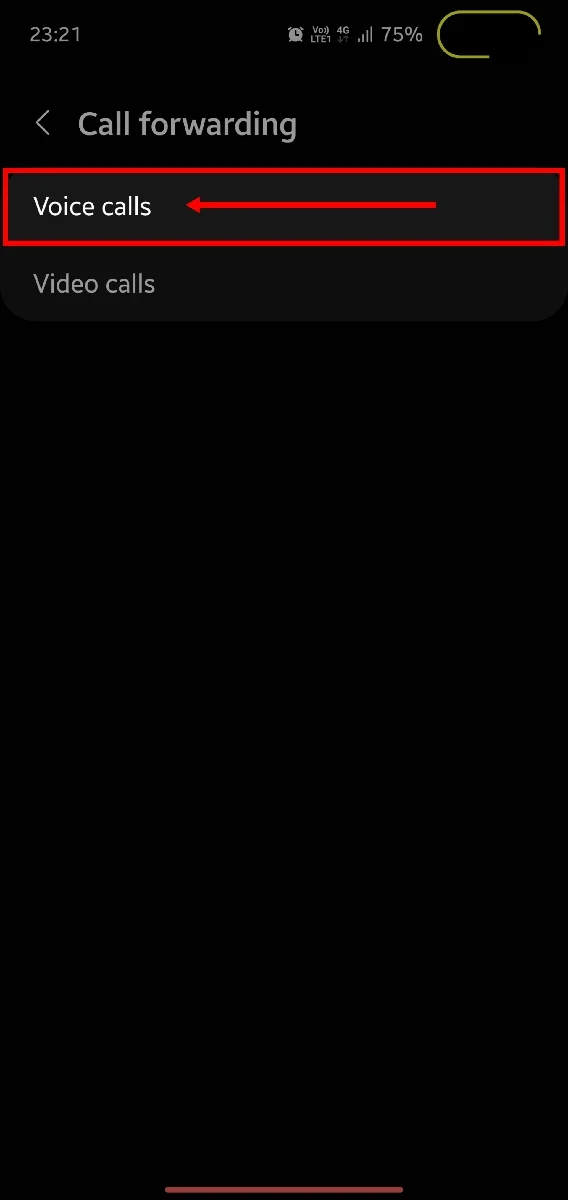
- Configurez le transfert d’appel pour le scénario souhaité. Dans ce cas, nous sélectionnons Toujours transférer .
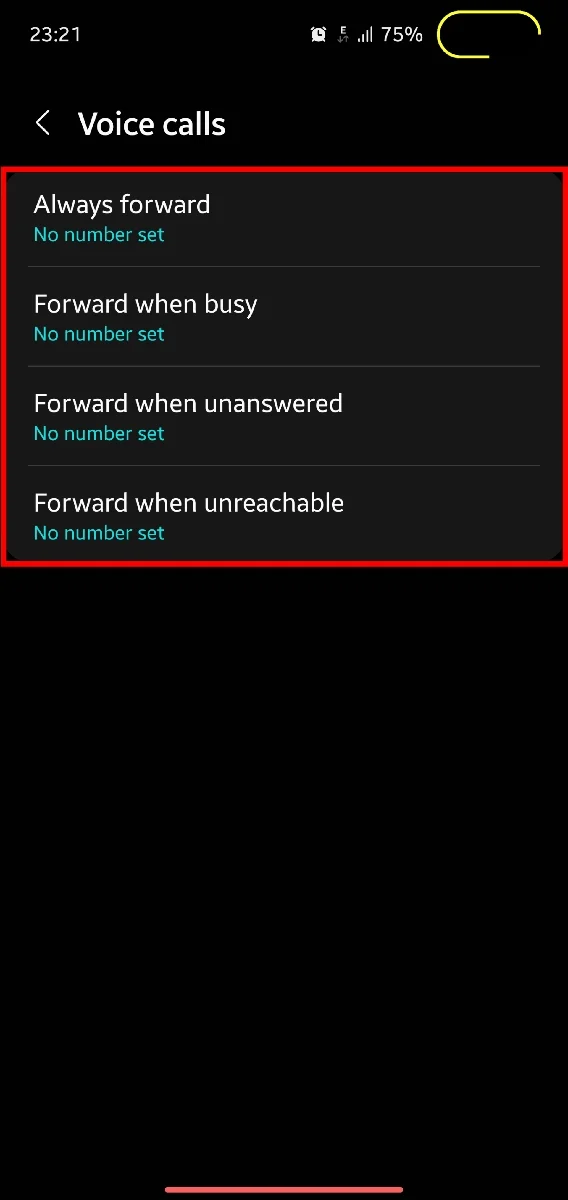
- Saisissez le numéro de votre choix ou choisissez-en un parmi vos contacts.
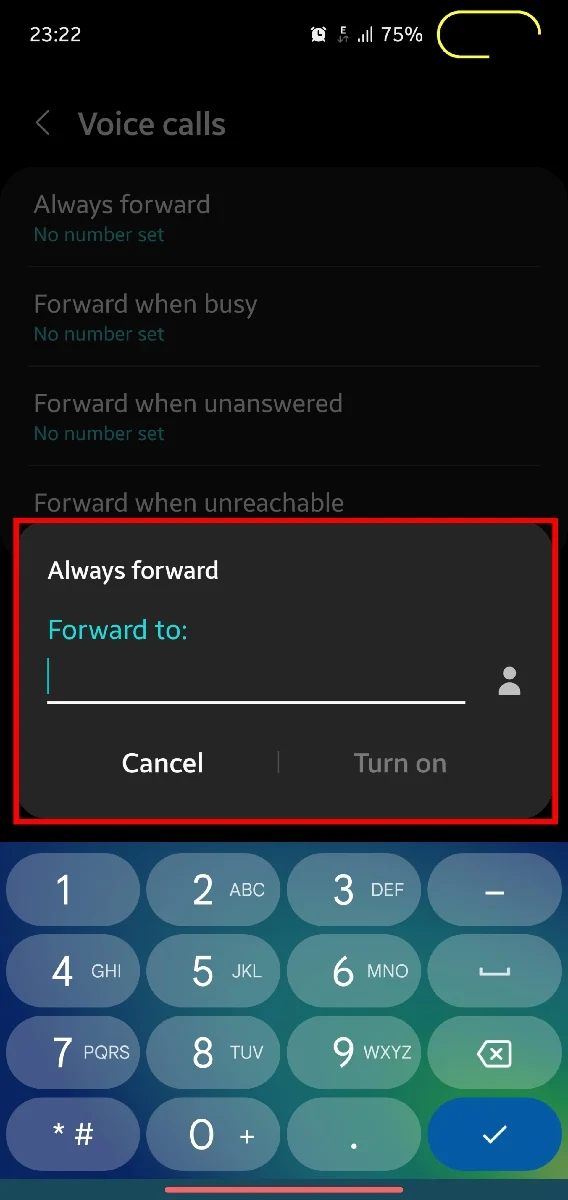
- Cliquez sur Activer après avoir entré le numéro.
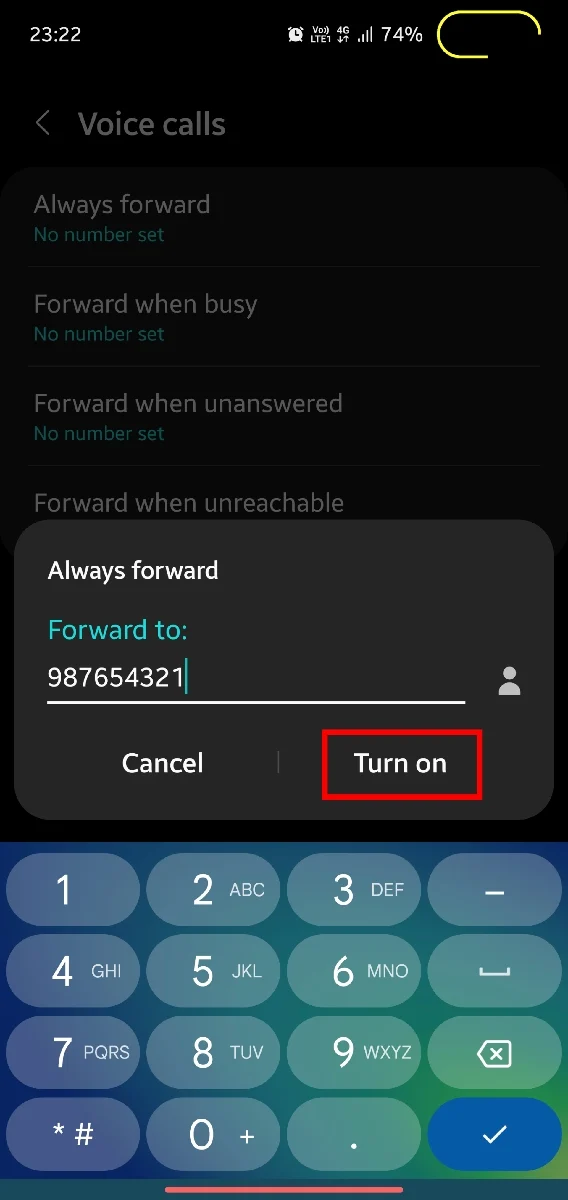
Pour le numéroteur MIUI
- Ouvrez l'application Téléphone et ouvrez la page Paramètres en cliquant sur l' icône d'engrenage dans le coin supérieur droit.
- Sélectionnez Paramètres de transfert d'appel .
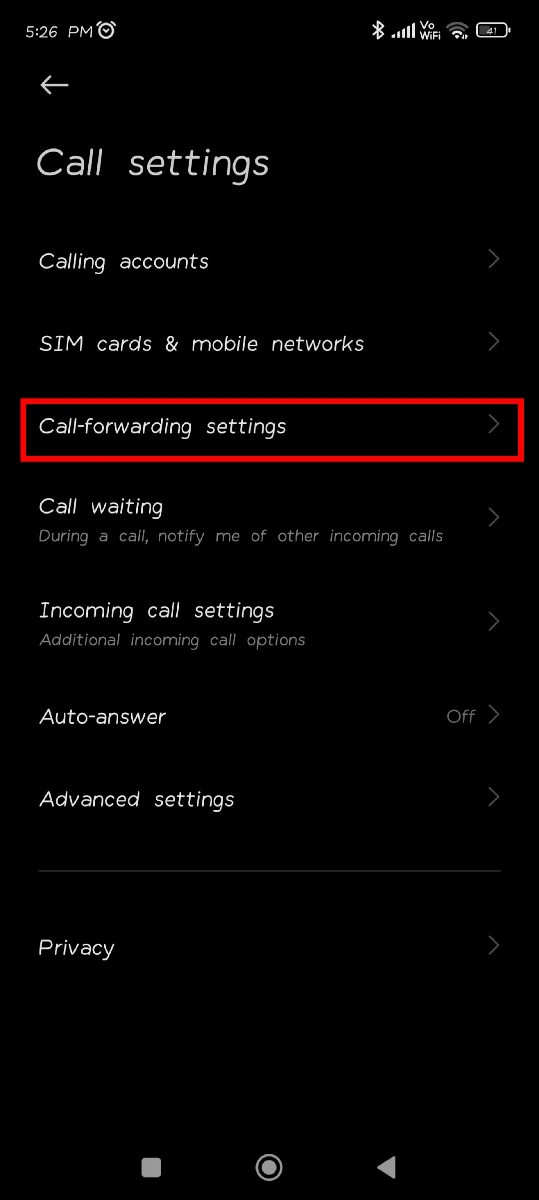
- Ouvrez Voix ou Vidéo en conséquence.
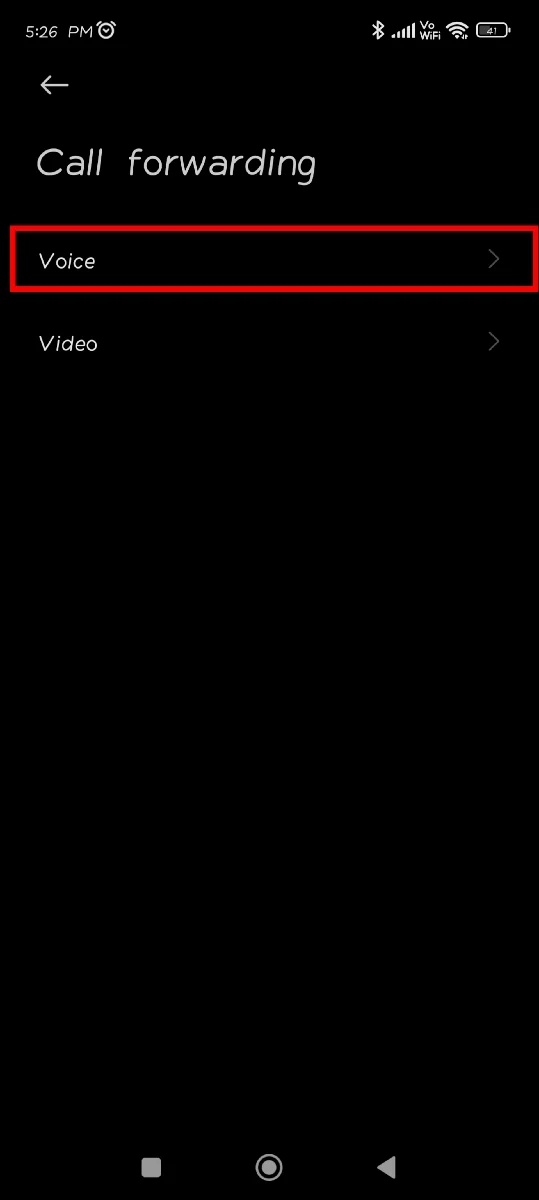
- Sélectionnez le type de renvoi d’appel que vous souhaitez activer.
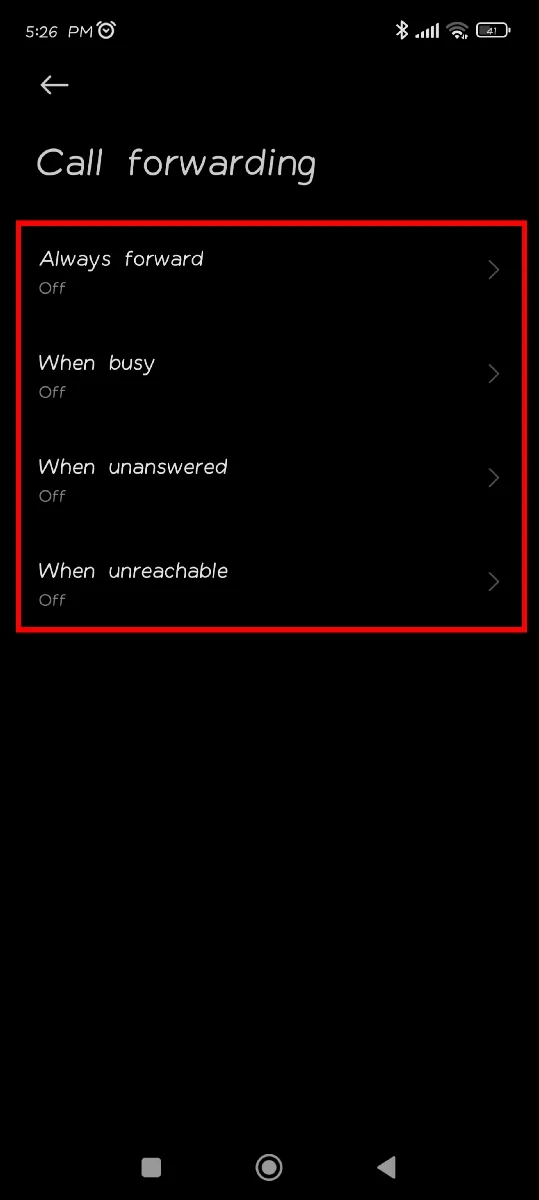
- Entrez le numéro souhaité et cliquez sur Activer .
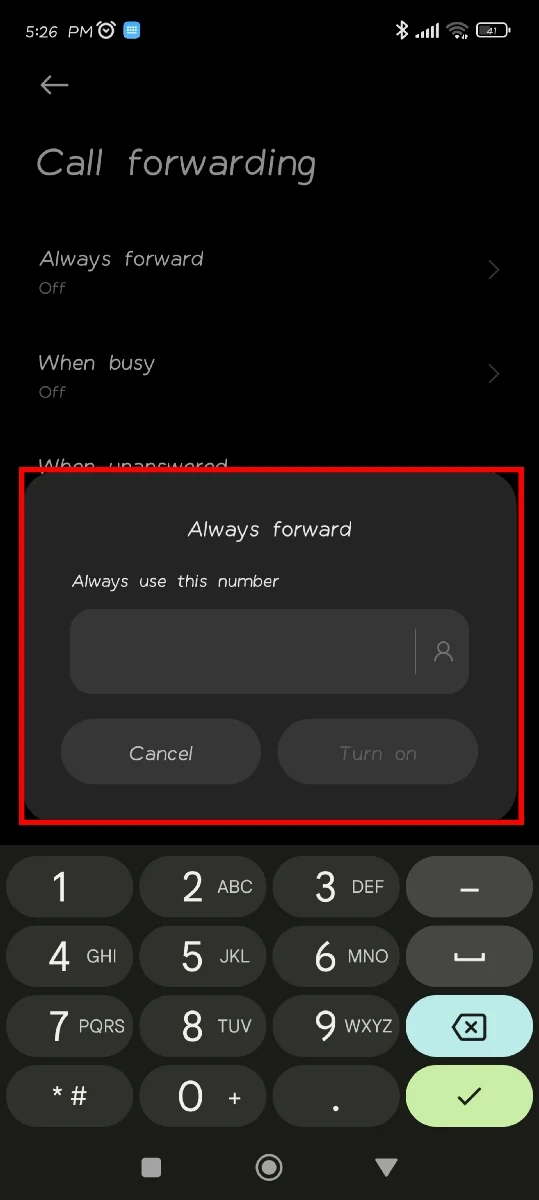
Pour le numéroteur Oppo
- Ouvrez l'application Téléphone .
- Cliquez sur l' icône du menu kebab (⁝) dans le coin supérieur droit.
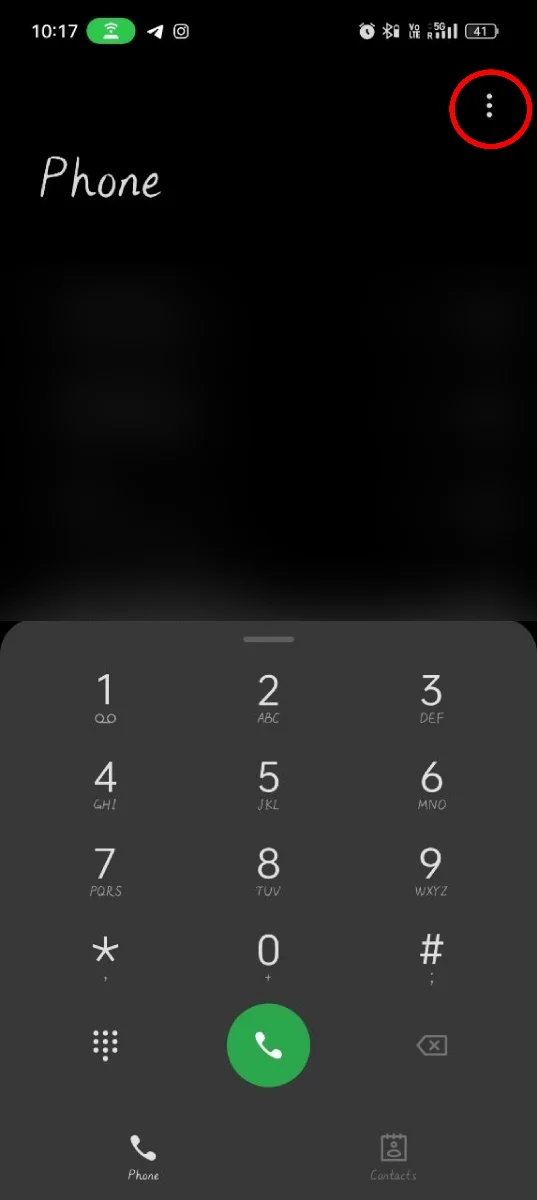
- Ouvrez Paramètres .
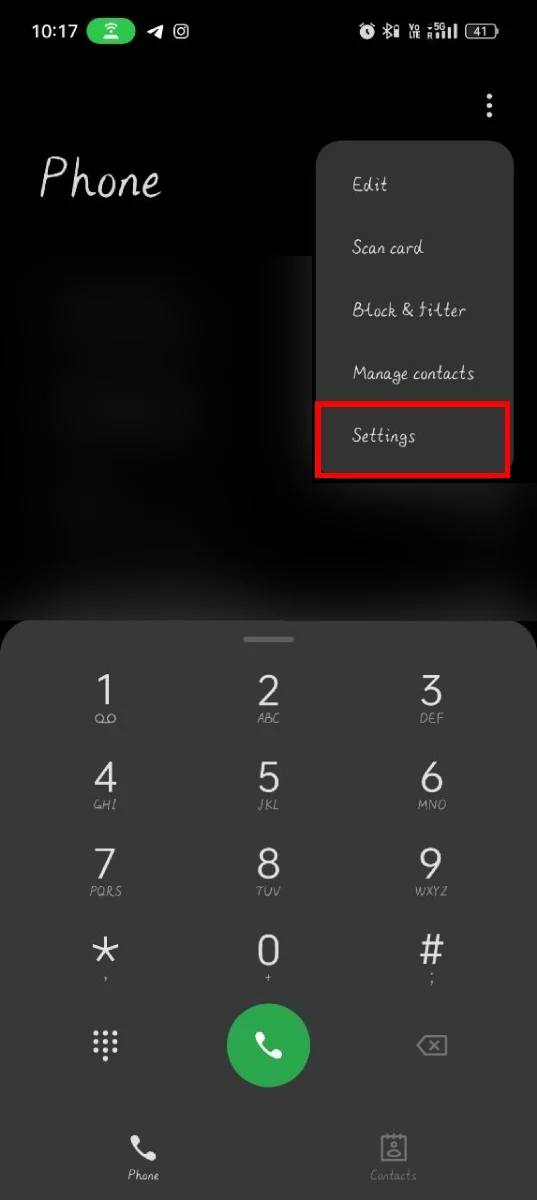
- Sélectionnez Paramètres liés à l'opérateur .
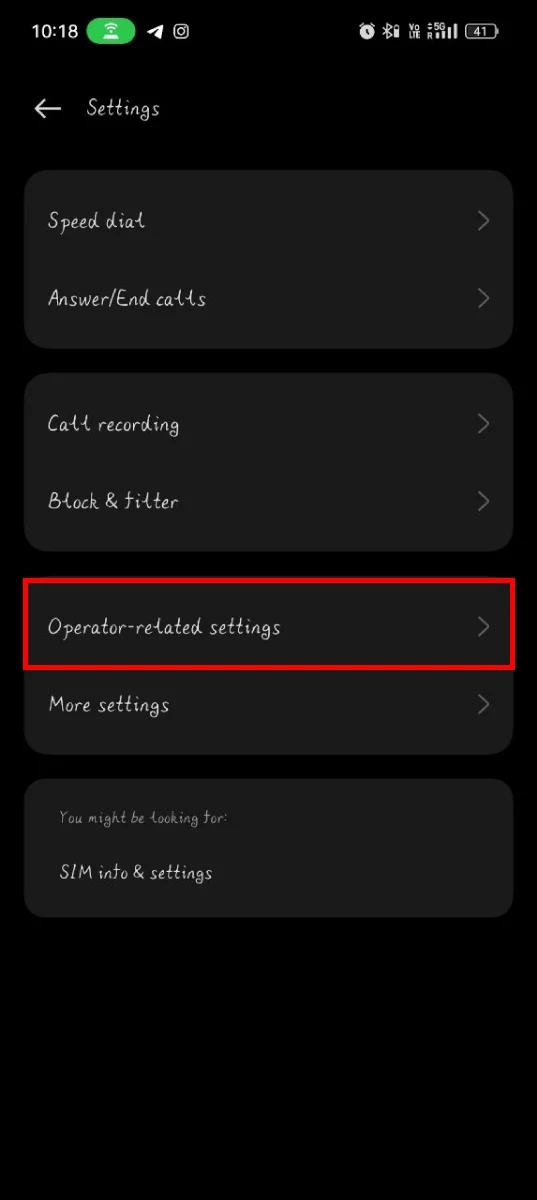
- Ouvrez le renvoi d'appel .
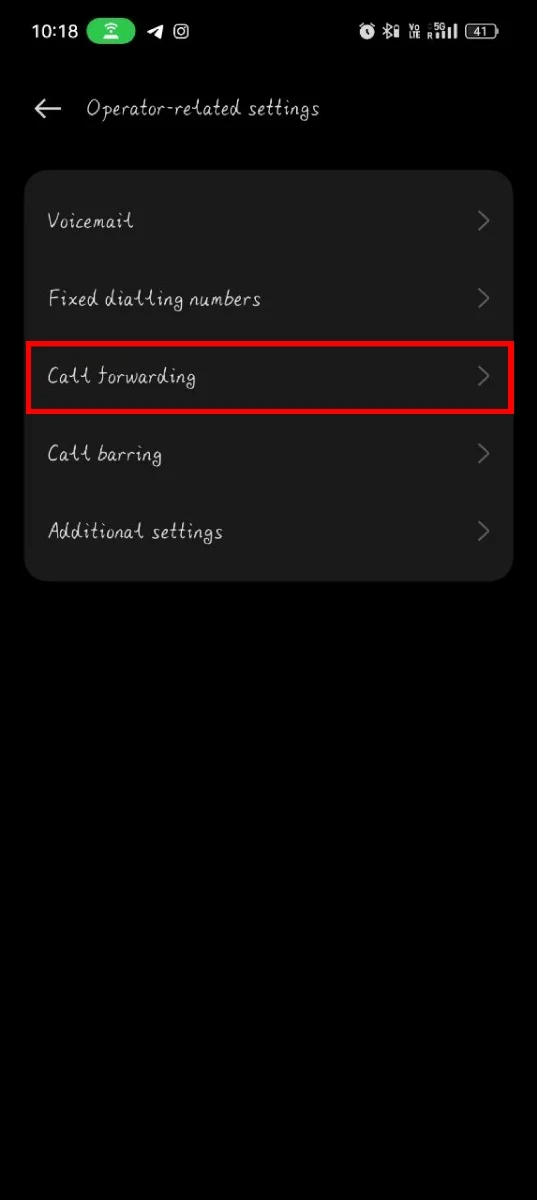
- Sélectionnez le type de renvoi d'appel requis.
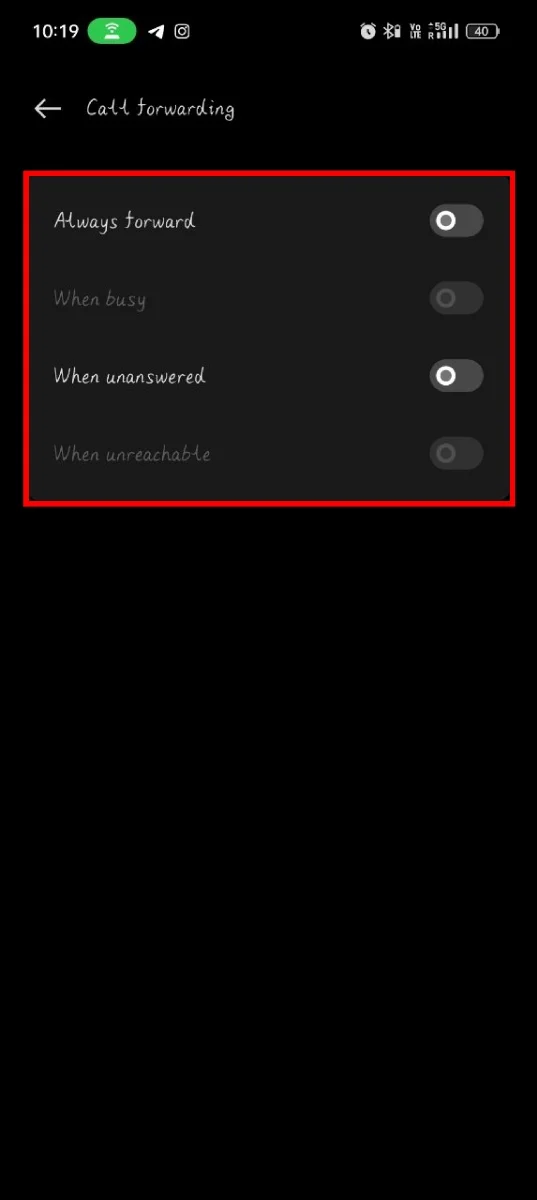
- Entrez le numéro et appuyez sur OK .
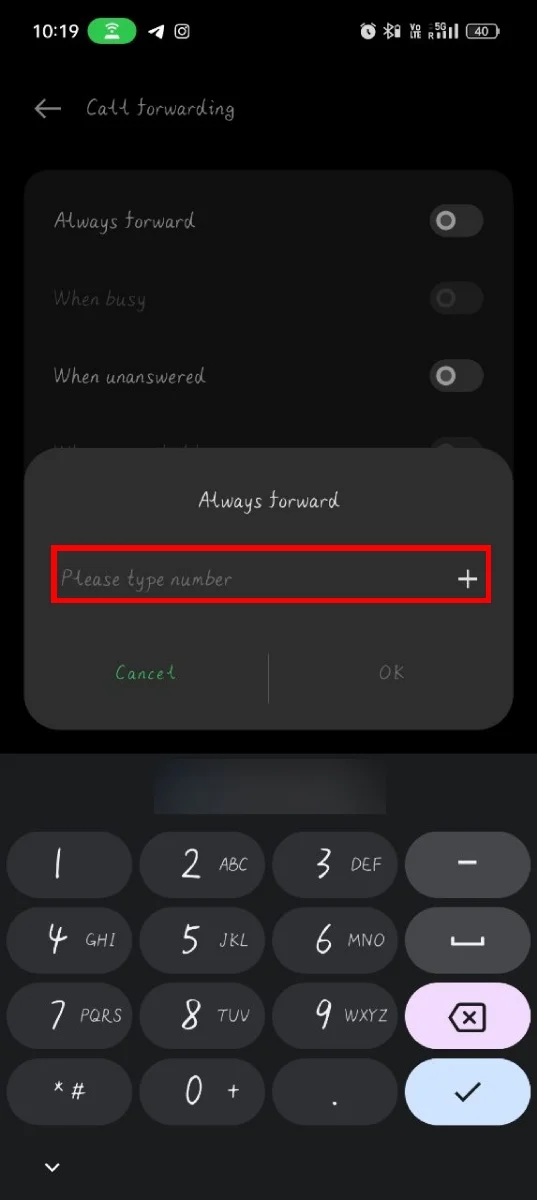
Pour le numéroteur Google
- Ouvrez l'application Téléphone .
- Cliquez sur l' icône du menu kebab (⁝) dans le coin supérieur droit.
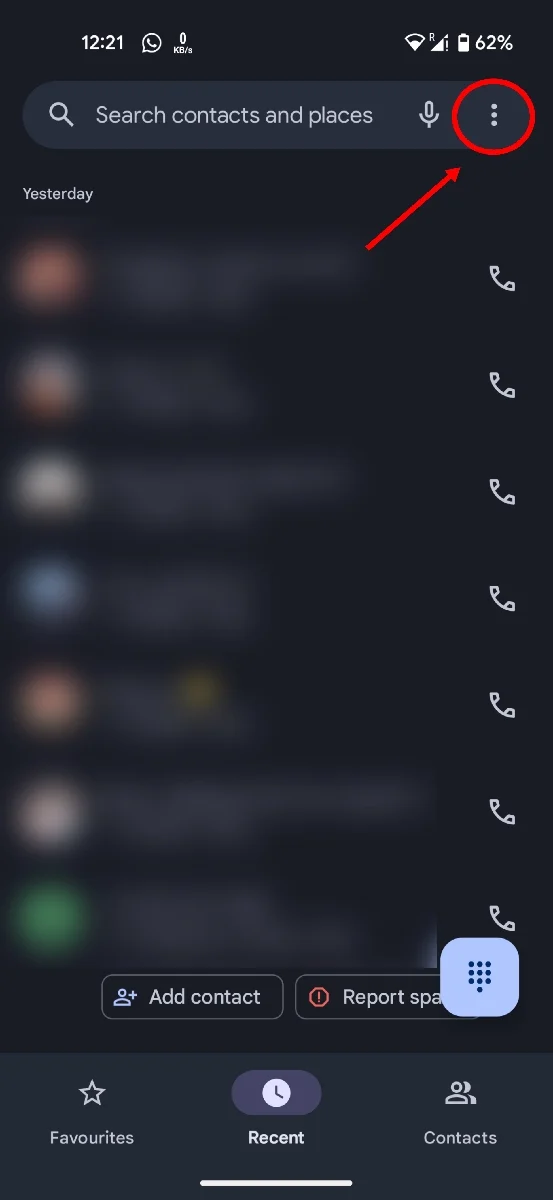
- Ouvrez Paramètres .
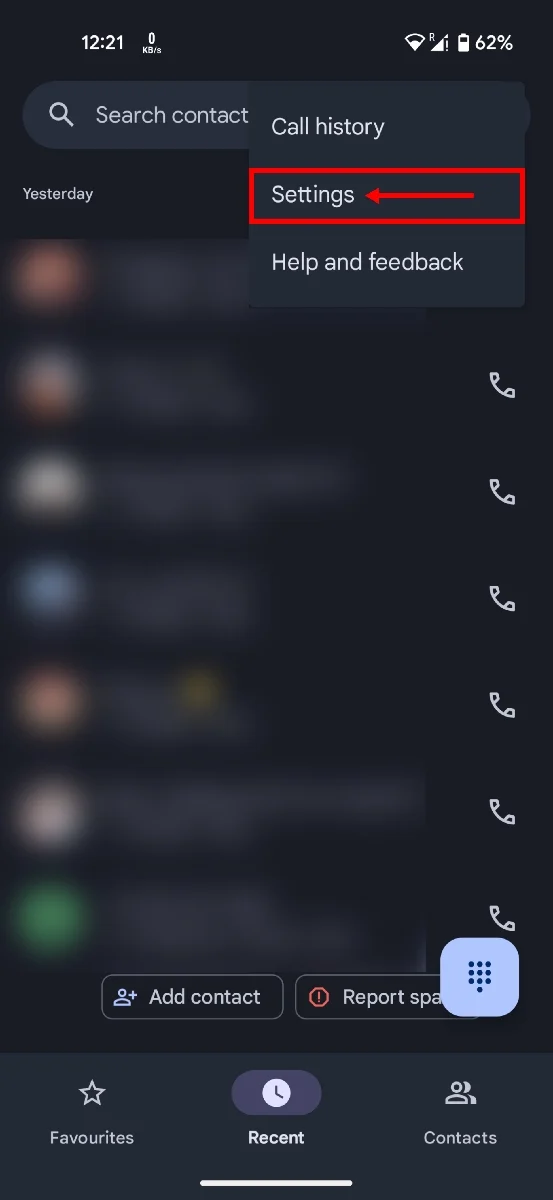
- Sélectionnez Appels .
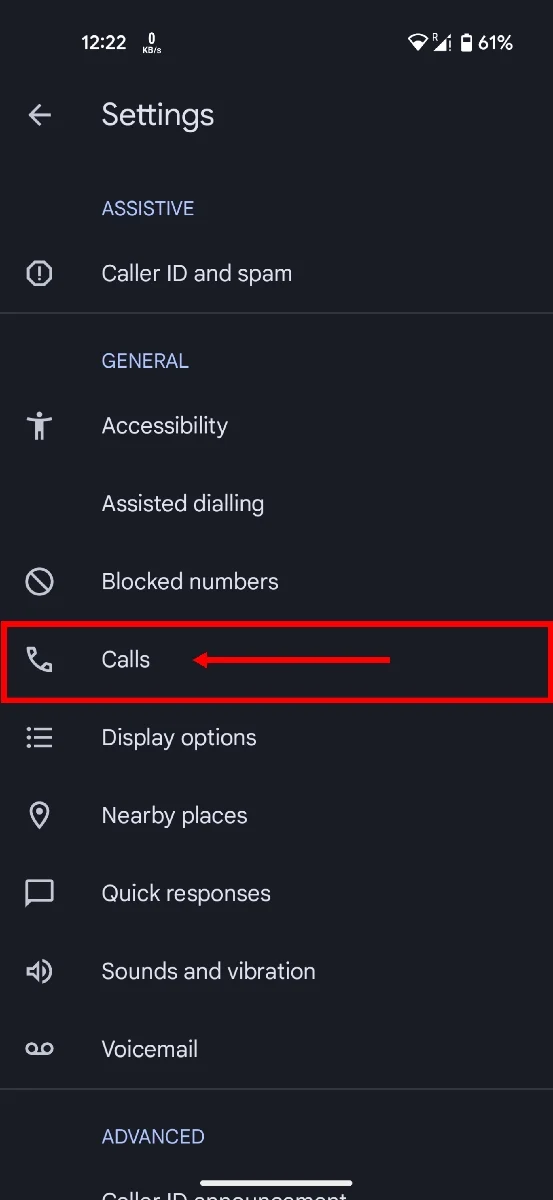
- Cliquez sur Renvoi d'appel.
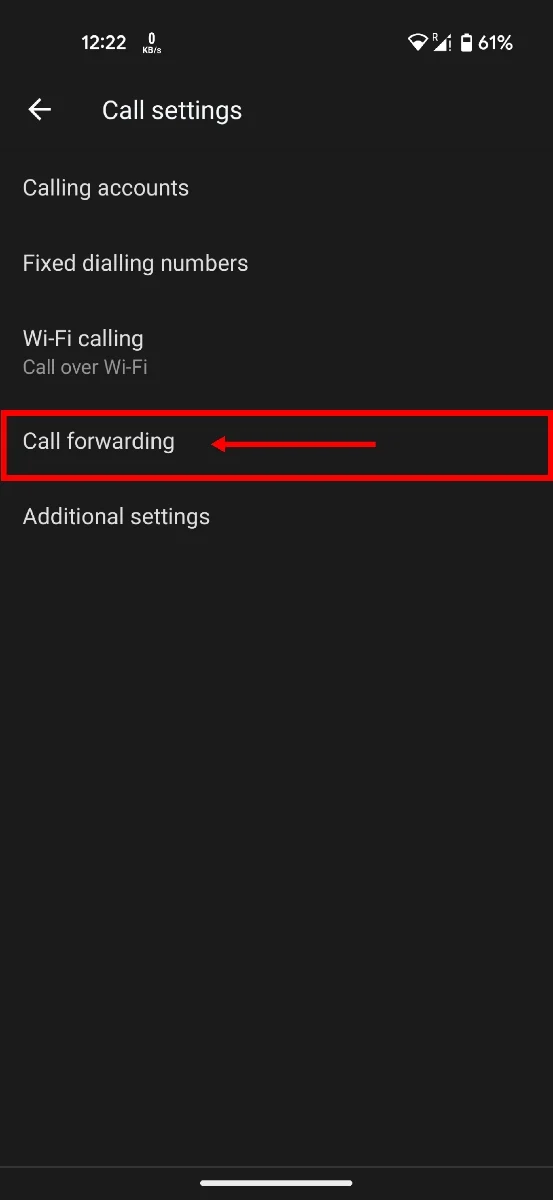
- Sélectionnez le type de renvoi d’appel que vous souhaitez activer.
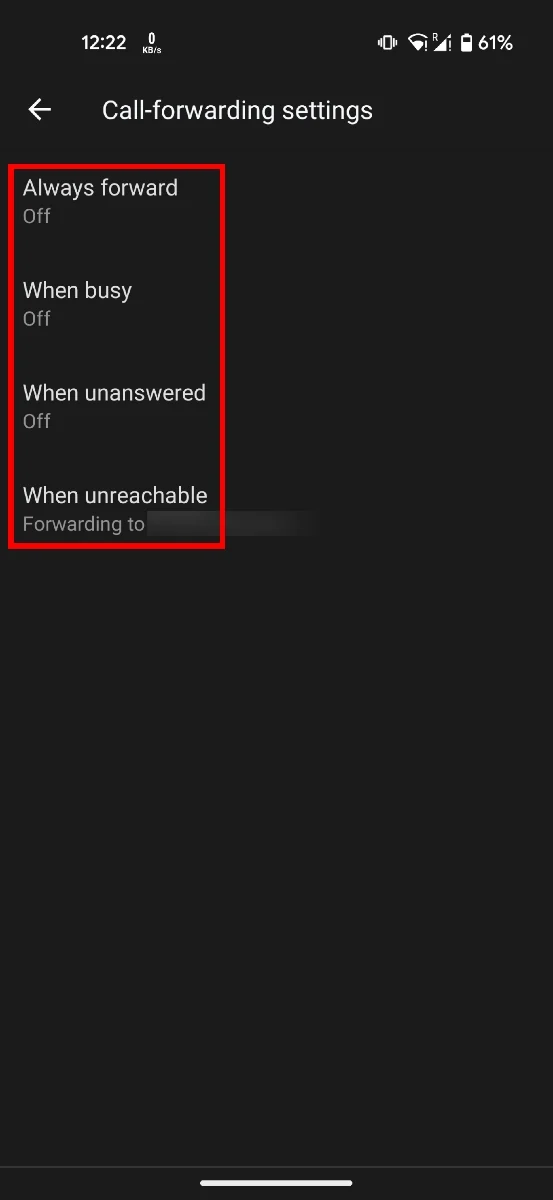
- Entrez le numéro requis.
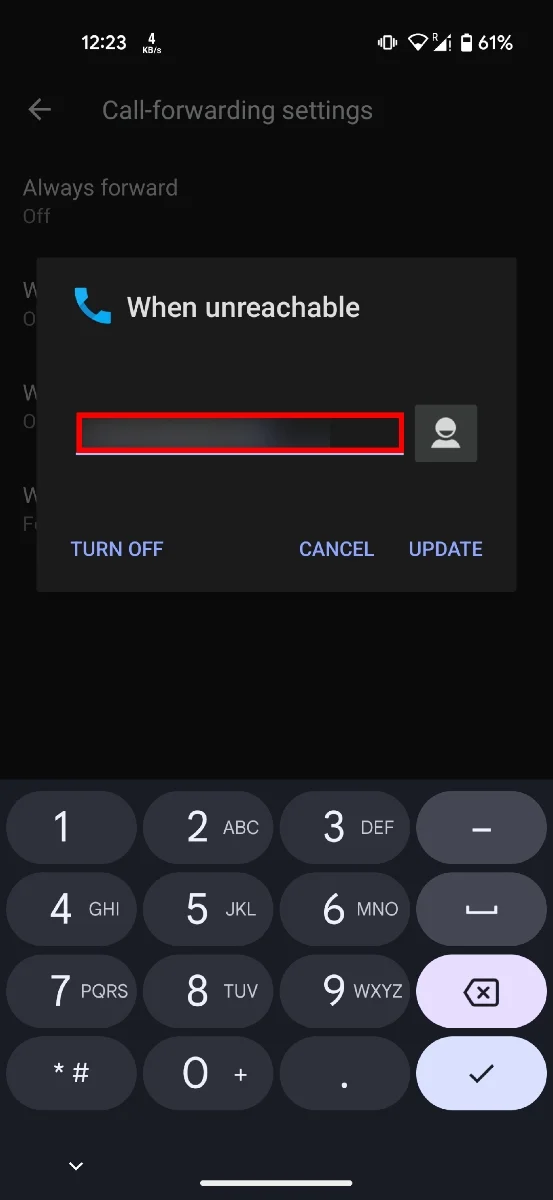
Activer le transfert d'appel sur Android à l'aide des codes de numérotation
Les codes de numérotation peuvent être utilisés pour déverrouiller certains paramètres sur les téléphones Android, et le transfert d'appel en fait partie. Les codes de composition fonctionnent universellement, la procédure reste donc la même pour tous les appareils. Cependant, les codes peuvent différer d'un pays à l'autre. Les codes suivants activent le transfert d’appel sur Android –

- Toujours en avant – *21*
- Renvoyer lorsqu'il est occupé – *004* ou *67*
- Transférer en cas d'absence de réponse – *61*
- Transférer lorsque inaccessible – *62*
Suivez la procédure ci-dessous pour activer le transfert d'appel sur Android.
- Ouvrez le numéroteur de votre téléphone.
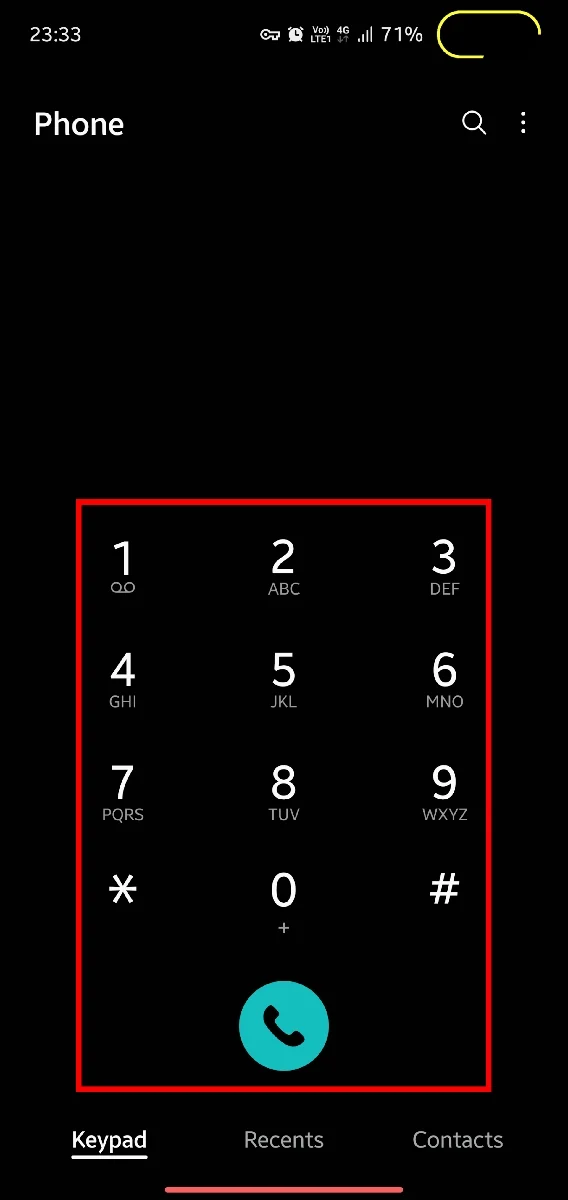
- Saisissez le code souhaité suivi du numéro vers lequel vous souhaitez renvoyer les appels entrants et du signe # . Par exemple, *21*987-654-321# .

- Cliquez sur le bouton d'appel pour le confirmer.
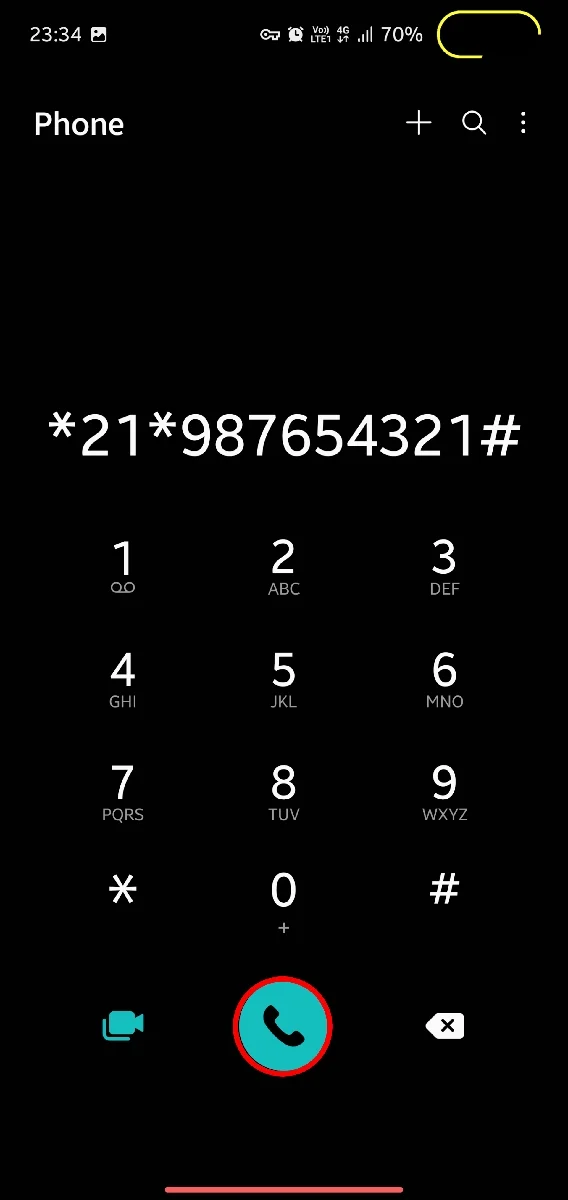
Activer le transfert d'appel sur Android à l'aide d'applications tierces
Si les méthodes ci-dessus sont trop lourdes pour vous, ne vous inquiétez pas : les applications tierces facilitent encore plus l'activation du transfert d'appel sur Android. Il vous suffit d'accorder quelques autorisations, c'est tout.
- Installez le renvoi d'appel – Renvoi depuis le Play Store.
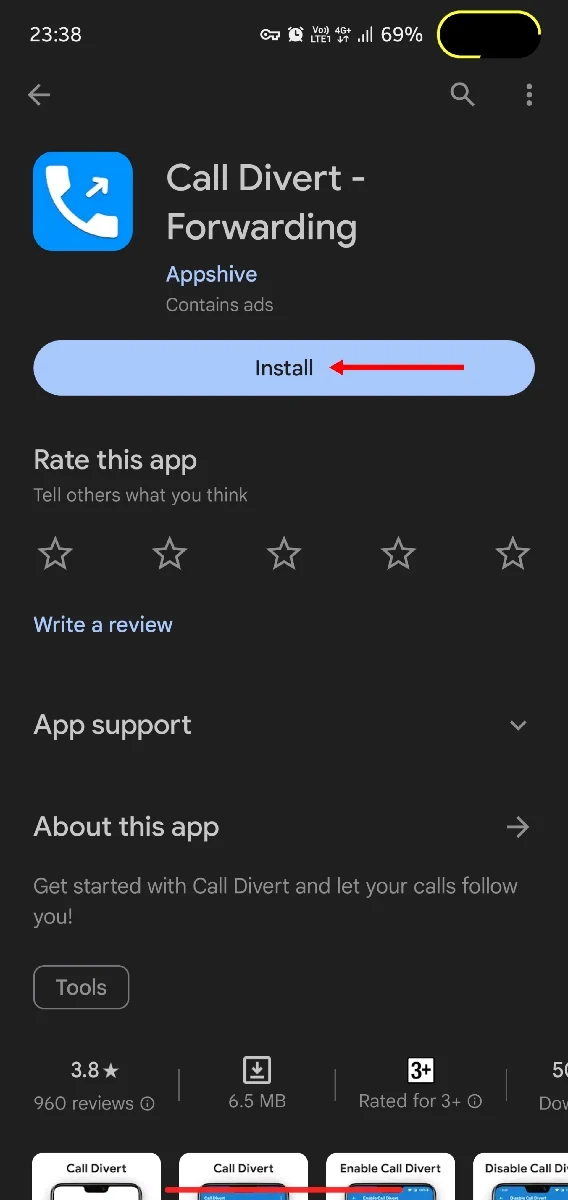
- Ouvrez l'application et cliquez sur Activer .
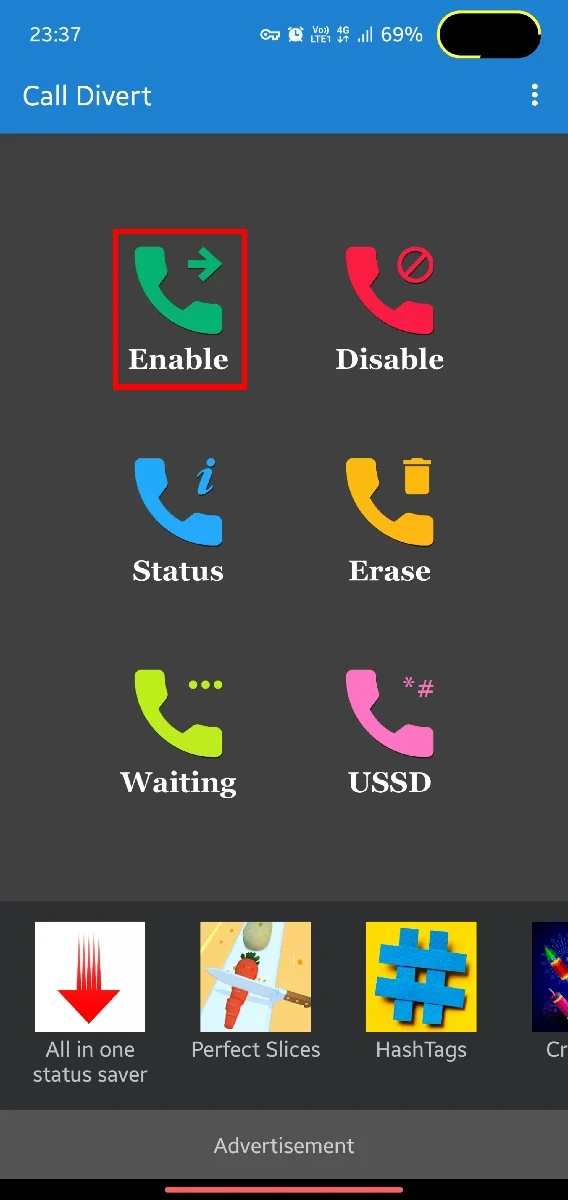
- Entrez le numéro de mobile souhaité et sélectionnez l'option appropriée ci-dessous.
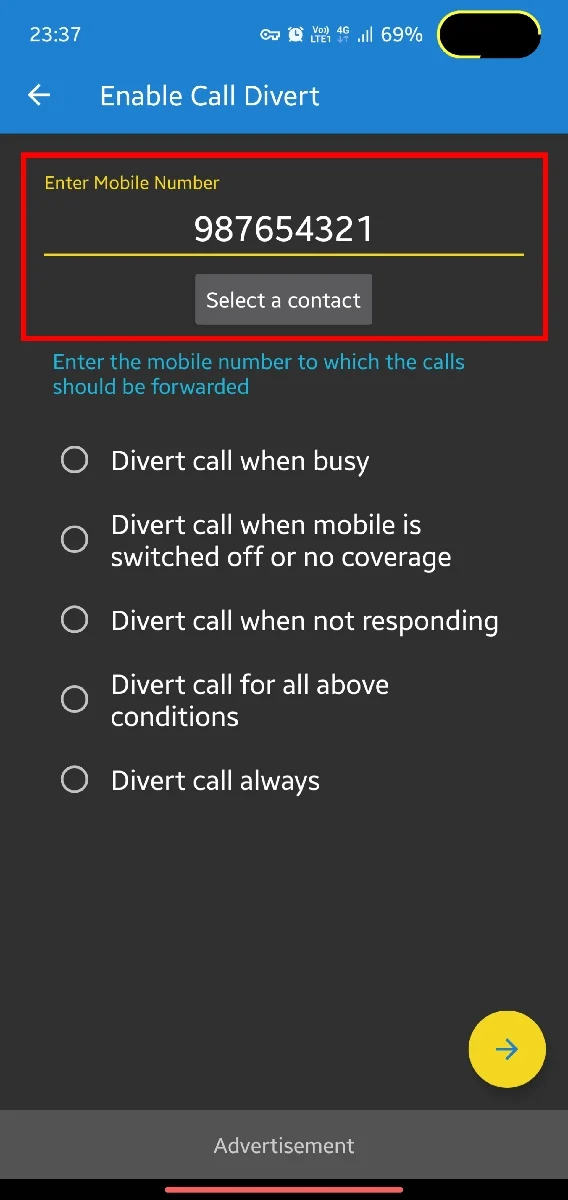
- Cliquez sur la flèche jaune dans le coin inférieur gauche.
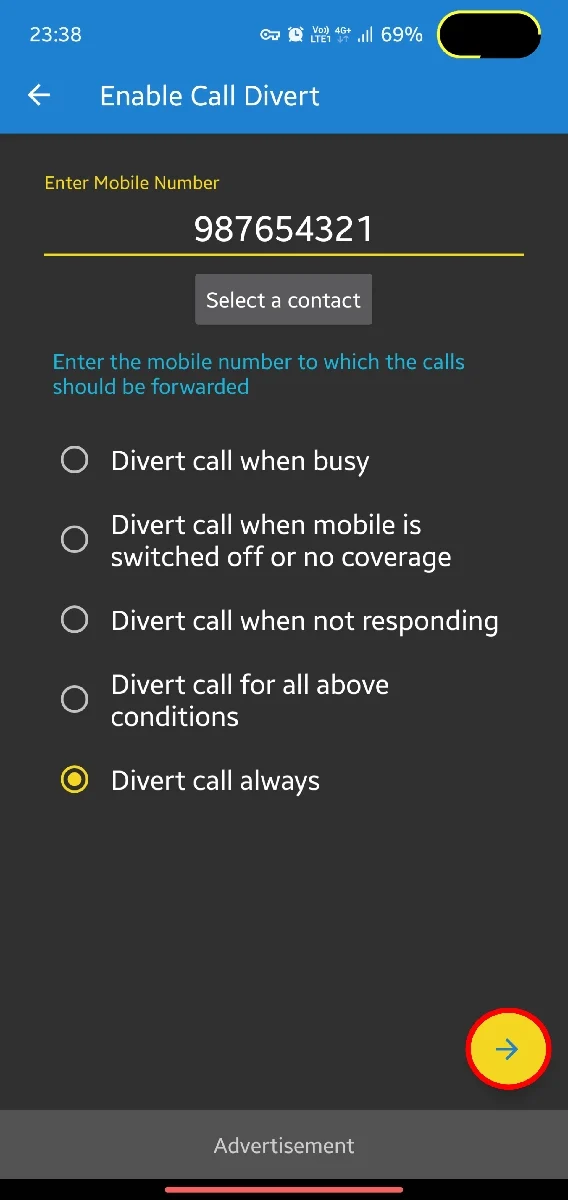
- Désactivez ou vérifiez l'état des préréglages de transfert d'appel déjà existants à l'aide des boutons correspondants.
Comment désactiver le transfert d'appel sur Android
Le transfert d'appel sur Android peut être désactivé en utilisant les deux méthodes mentionnées ci-dessous.
Utiliser l'application téléphonique
Le moyen le meilleur et le plus simple de désactiver quelque chose est de retracer la manière dont vous l'avez activé. La méthode s'applique à tous les numéroteurs, mais nous expliquerons ci-dessous la procédure pour les numéroteurs Samsung.
- Ouvrez l'application Téléphone .
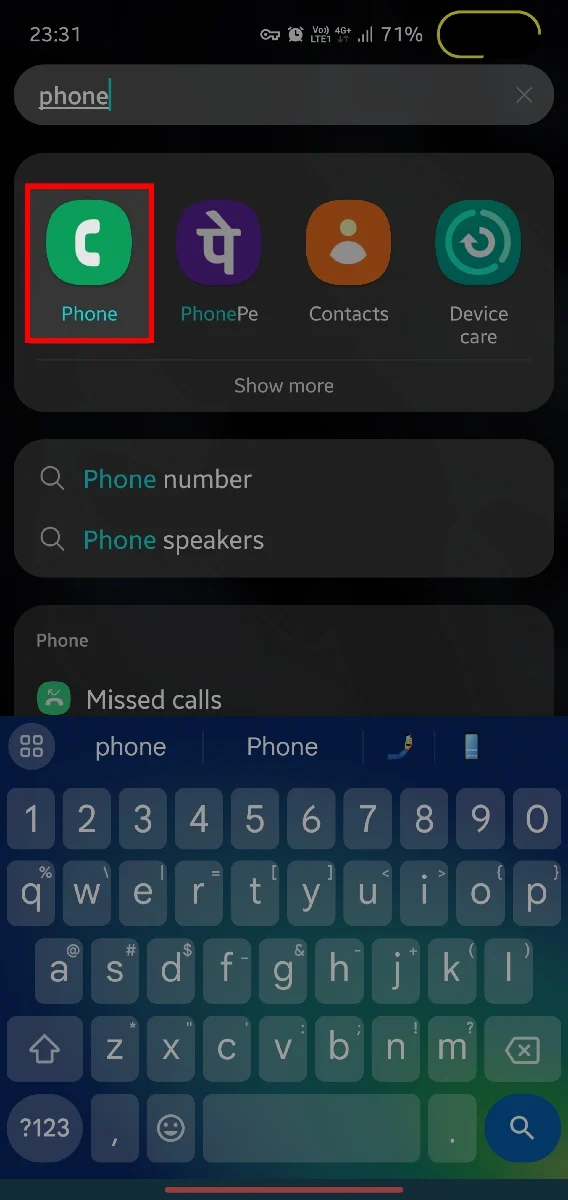
- Cliquez sur l' icône du menu kebab (⋮) dans le coin supérieur droit.
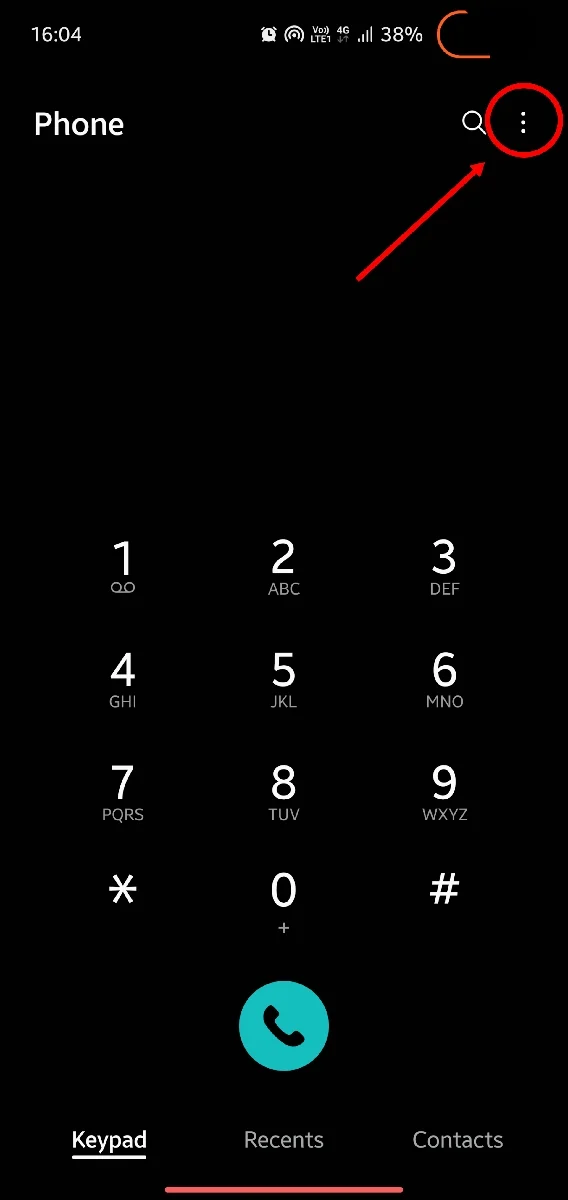
- Ouvrez Paramètres .
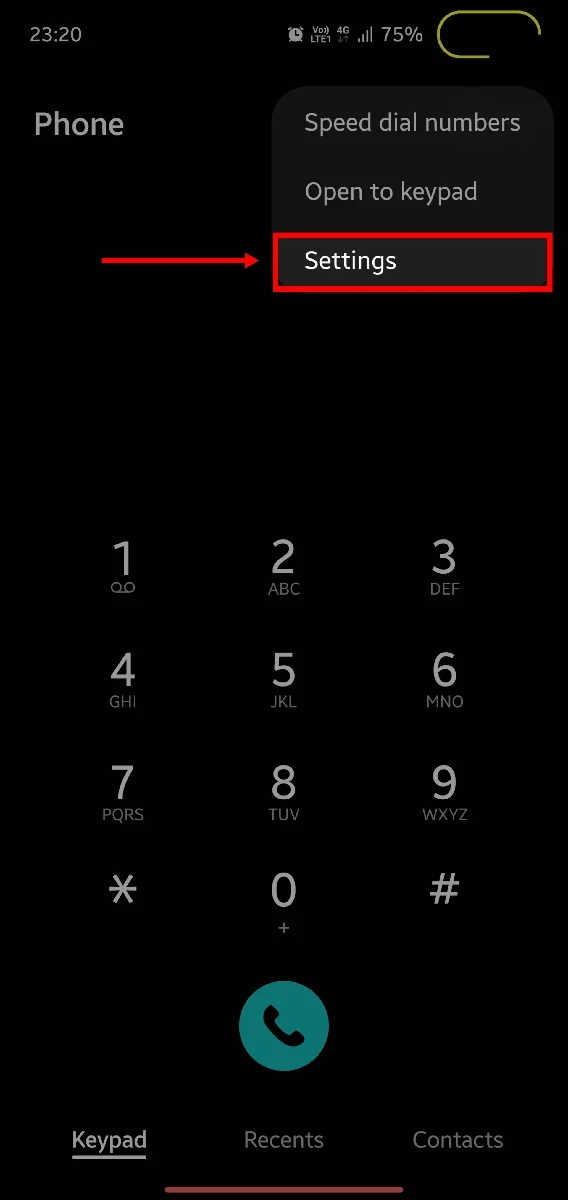
- Faites défiler vers le bas et sélectionnez Services supplémentaires .
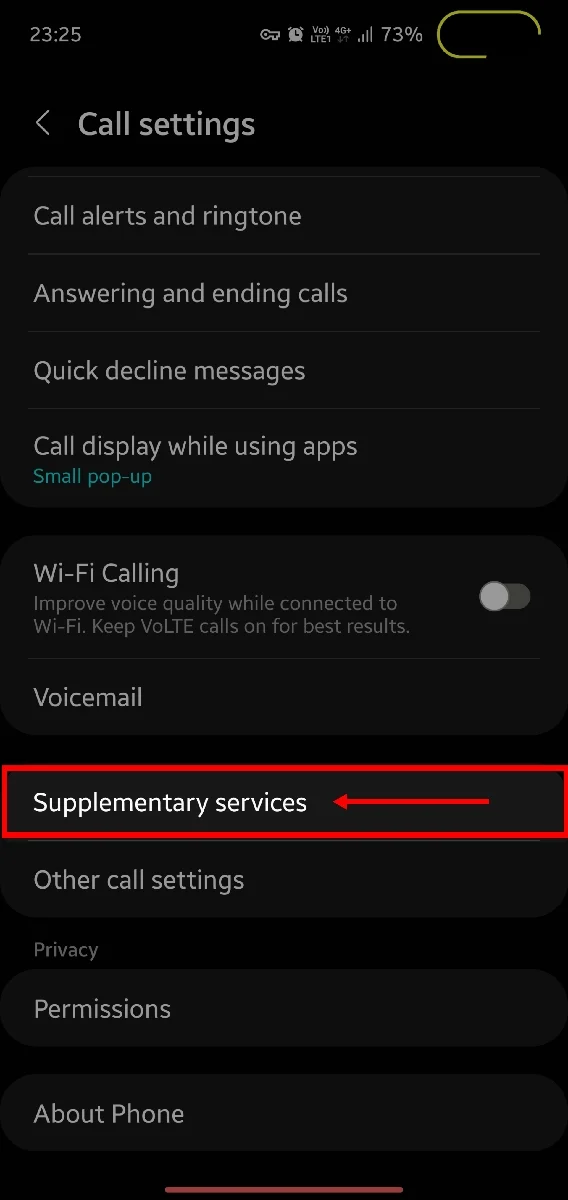
- Sélectionnez Renvoi d'appel .
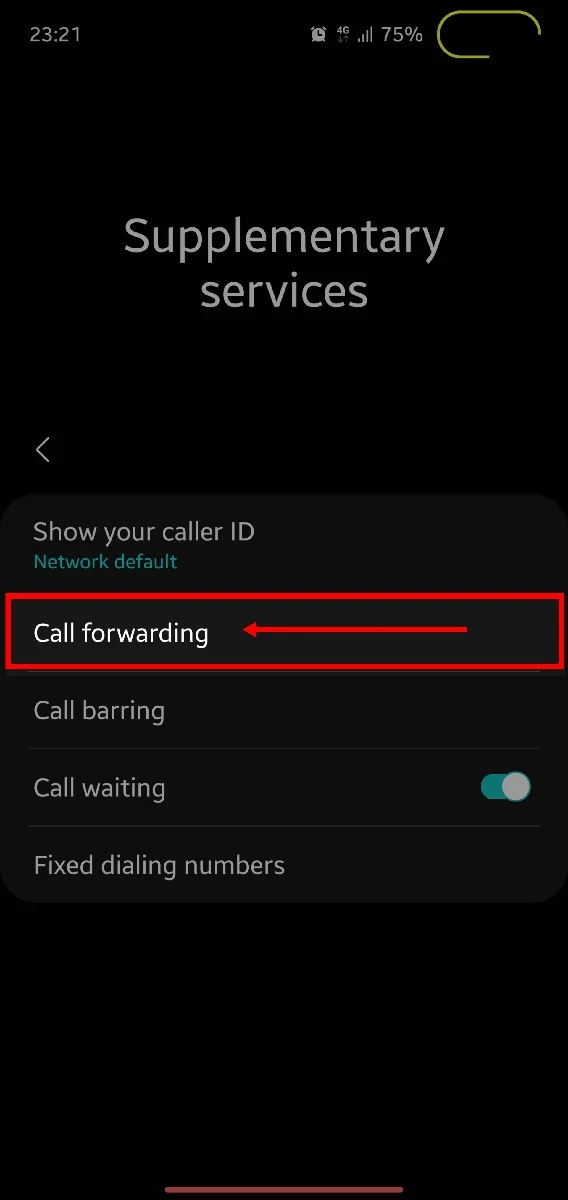
- En fonction de la raison pour laquelle vous avez activé le transfert d'appel, sélectionnez Appels vocaux ou Appels vidéo .
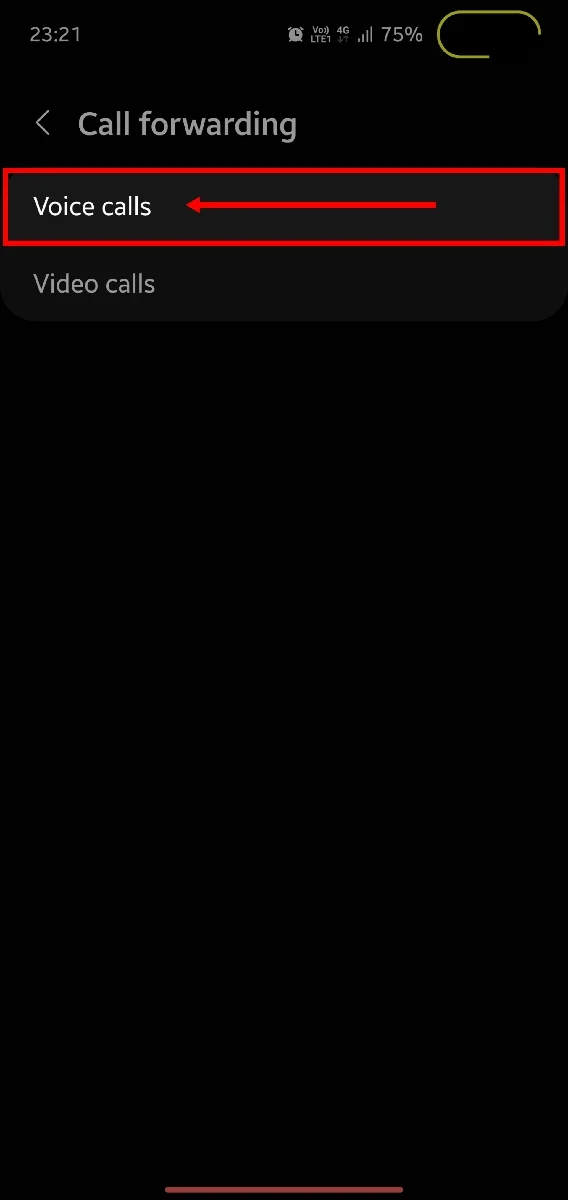
- Cliquez sur le type de renvoi d'appel que vous aviez activé précédemment. Dans notre cas, il s'agit de Forward lorsqu'il est inaccessible .
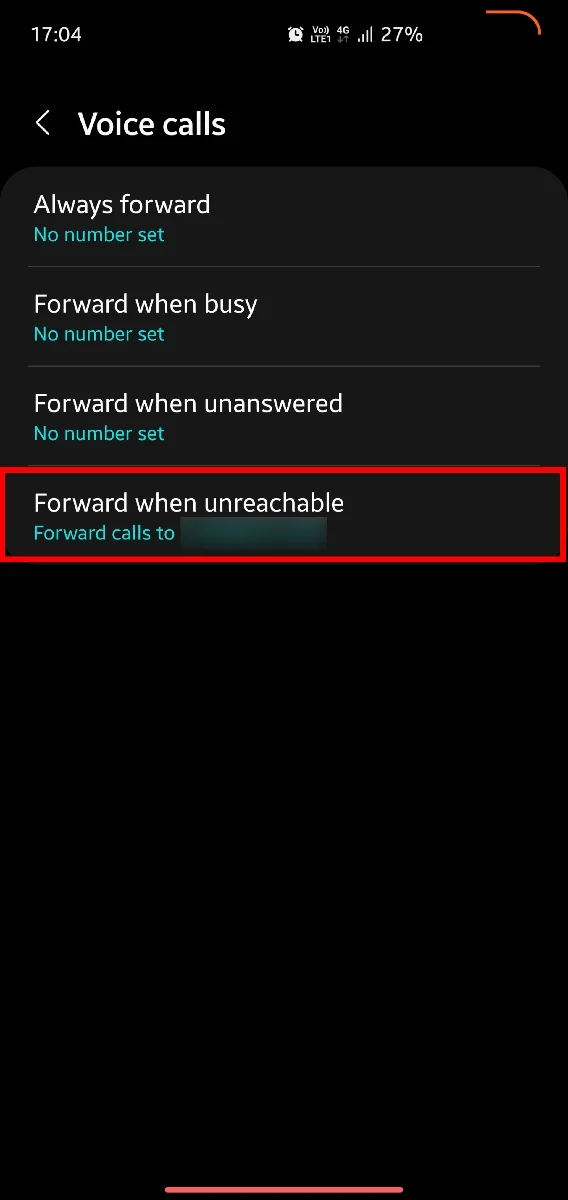
- Sélectionnez Désactiver pour désactiver le transfert d'appel.
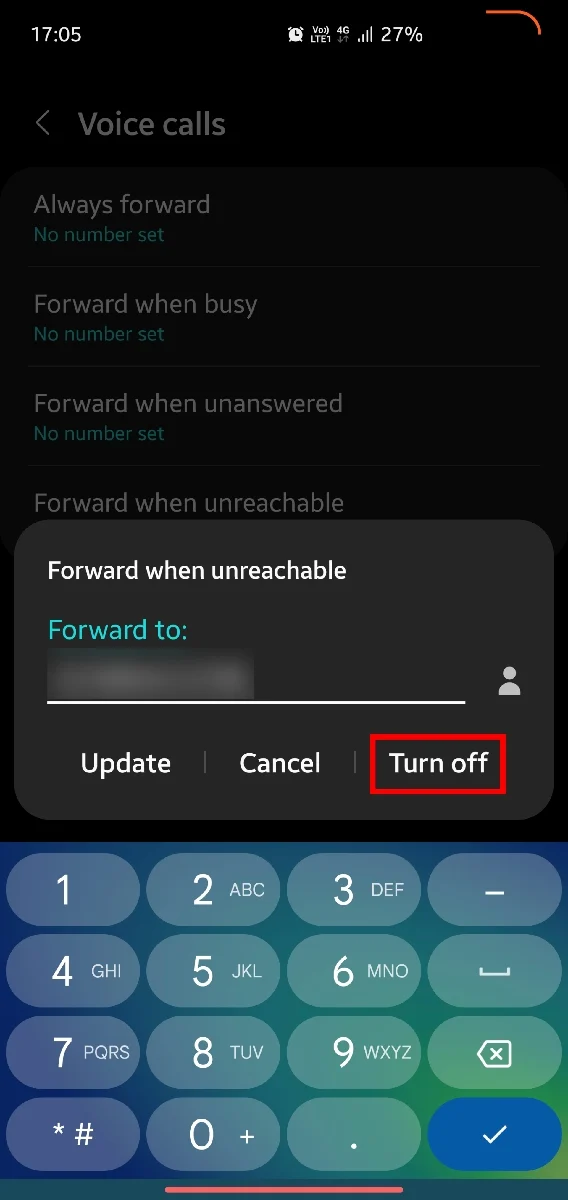
Utilisation des codes de numérotation
Un code de numérotation spécifique peut être utilisé pour désactiver le renvoi d’appel conditionnel sur Andoird. Le renvoi d'appel conditionnel comprend le renvoi des appels sans réponse, le renvoi des appels indisponibles et le renvoi des appels occupés.
- Ouvrez l'application Téléphone .
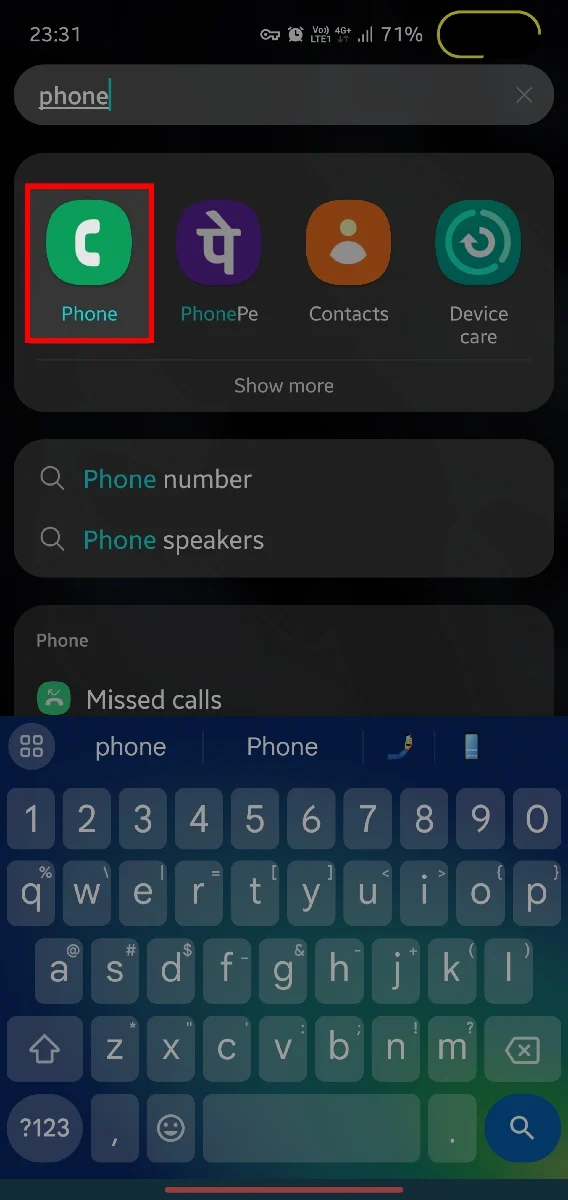
- Composez le ##04# . Il s'agit d'un code mondialement accepté pour désactiver toutes les formes d'enregistrement d'appels conditionnels.
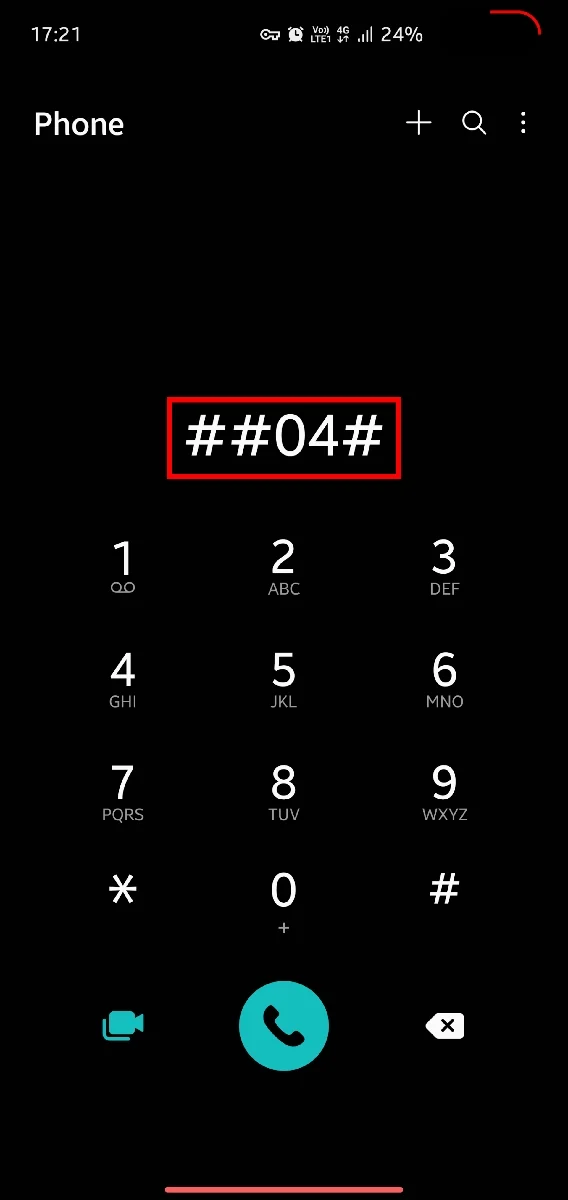
- Cliquez sur l'icône d'appel pour continuer.
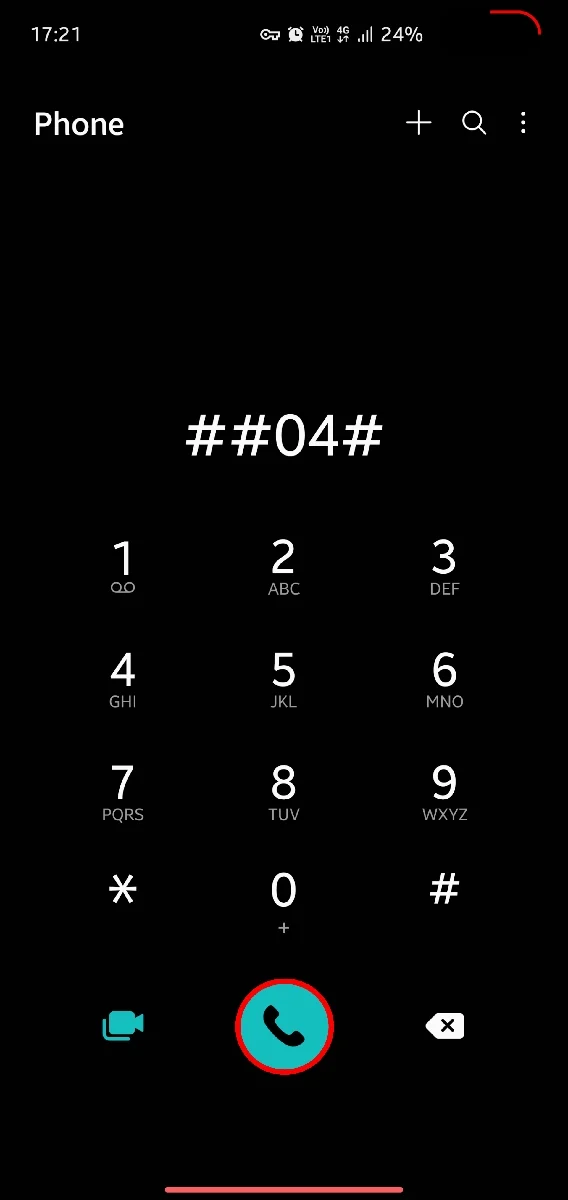
Transférer des appels sur Android sans effort
Lorsqu’il est correctement configuré, le transfert d’appel sur Android devrait être une aubaine pour ceux qui en ont besoin. Les trois méthodes ci-dessus sont sûres dans la plupart des cas, mais si vous êtes pressé, vous devez vérifier si votre opérateur prend en charge ou non le transfert d'appel.
FAQ sur le transfert d'appel sur Android
1. Les codes de numérotation fonctionneront-ils sur tous les appareils ?
Oui, les codes de numérotation fonctionnent quel que soit l'appareil que vous utilisez. Cependant, tous les indicatifs régionaux ne fonctionnent pas dans votre région ou avec tous les opérateurs. Si ce n'est pas le cas, vous pouvez consulter le site Web de votre opérateur pour connaître les indicatifs régionaux spécifiques. Vous pouvez également rechercher des indicatifs régionaux dans votre région si rien ne fonctionne.
2. Qui devra supporter les frais d'un appel renvoyé ?
Lorsque les appels sont renvoyés, il n'y a généralement pas de frais supplémentaires, c'est-à-dire que la personne qui renvoie l'appel doit payer pour l'appel initial comme d'habitude. L'autre partie n'a pas à payer pour cela. Notez cependant que certains opérateurs peuvent facturer des frais supplémentaires pour le transfert d'appels. Vous devez donc vous renseigner à l'avance.
3. L'appelant sera-t-il informé du renvoi d'appel ?
Non, l'appelant ne sera pas informé du renvoi d'appel. En fait, personne n’est informé du renvoi, pas même la personne qui renvoie l’appel. L'ensemble du processus est transparent, donc aucun des appelants n'est averti. Cela signifie également qu'il n'y a pratiquement aucun moyen de vérifier si vos appels sont renvoyés.
